
“Meu Dell Inspiron de três anos está lento com mais frequência recentemente. Quando isso acontece, todo o sistema congelou aleatoriamente. Além disso, posso ouvir o fà correndo em voz alta quando assisto a vídeos no YouTube. Às vezes, quando o laptop congelava, eu tinha que esperar 20 segundos ou mais. Pior ainda, às vezes eu não tinha escolha a não ser forçar a reinicialização do computador. Meu Inspiron é com Windows 10, 64 bits.”- de um usuário de Laptop Dell
você deseja fazer as coisas rapidamente, mas seu laptop Dell fica atrasado. Eu posso sentir a decepção.
você entende com o tempo que todos os computadores funcionarão lentamente, mais cedo ou mais tarde, e então você provavelmente terá que comprar um novo laptop.
se o seu laptop Dell funcionar muito lento no Windows 10 e começar a afetar sua produtividade de trabalho, é hora de encontrar o problema e corrigi-lo.
Índice
Por Que meu laptop Dell é tão lento?
existem várias causas possíveis por aí, e o motivo real pode variar de caso para caso.
lentidão geral pode ser resultado da falta de espaço no disco rígido, execução de vários programas ao mesmo tempo, infecção por malware, superaquecimento do laptop, etc.
se o seu Dell estiver lento enquanto navega na Internet, pode ser que o navegador da Internet que você usa seja muito pesado — carregado com muitos plug-ins de terceiros, caches e assim por diante.
se o seu Dell tem sido um par de anos de idade, o principal culpado poderia ser Hardware desatualizado — por examle, RAM inadequada, disco rígido sub-desempenho, etc.
se o seu laptop Dell é novo ou relativamente novo, o problema de desempenho provavelmente está relacionado ao próprio Windows 10 ou a um programa de terceiros que você acabou de instalar.
como acelerar o laptop Dell
Aqui estão algumas correções em geral. O aumento de desempenho que você pode obter Pode variar.
1. Verifique se o seu laptop Dell
vírus e malware podem fazer com que seu laptop Dell funcione lentamente, bem como alguns outros problemas sérios.
recomendamos obter o BitDefender Antivirus Plus e executar uma verificação completa do seu computador para ver se você é pego por qualquer vírus ou malware.
recomendamos este programa antivírus porque é amplamente visto como o melhor software antivírus que existe a partir desta redação.
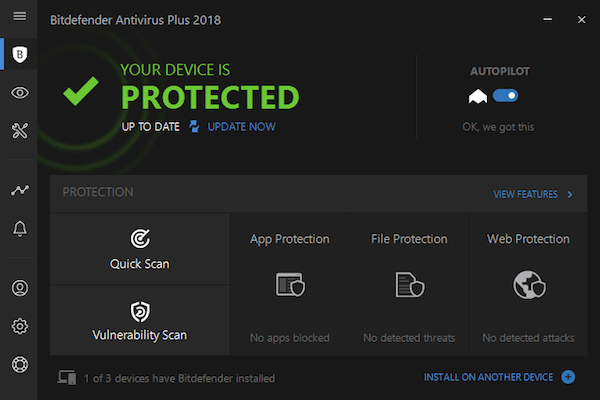
2. Otimize a inicialização do Windows 10
se o seu laptop Dell for novo, certifique-se de que desinstalou os bloatware que poderiam ter sido pré-instalados no seu computador porque eles são inúteis na maioria das vezes.
em seguida, gerenciar e otimizar itens de inicialização, ou seja, aplicativos ou serviços que inicializam automaticamente quando você liga o Dell, você pode usar o recurso interno chamado Gerenciador de Tarefas no Windows 10 para desativá-los.
este vídeo mostra como:
3. Limpe o disco rígido do laptop Dell
um disco rígido fragmentado ou desordenado também pode causar problemas de desempenho, especialmente se você salvou toneladas de arquivos e aplicativos para o seu disco principal do laptop Dell.
quanto mais dados você armazenar na unidade principal, mais difícil será o Windows 10.
para limpar o disco rígido do PC, você pode usar este aplicativo leve chamado CleanMyPC para ter uma verificação rápida, então pode ajudá-lo a liberar uma quantidade decente de espaço em disco removendo juncos do sistema, programas não utilizados e outros arquivos desnecessários.
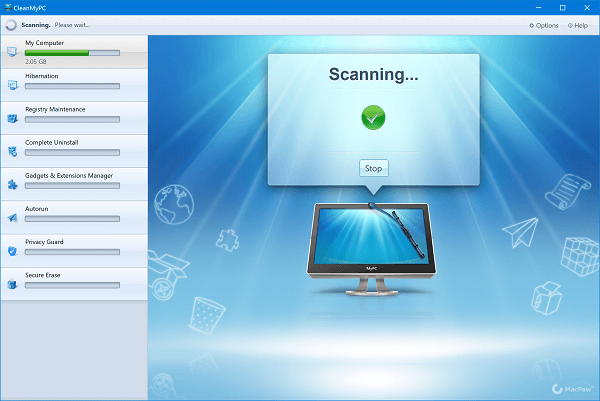
4. Corrigir problema de registro
o Sistema Operacional Windows possui uma coleção de arquivos do sistema que atendem a diferentes funções. É possível que esses arquivos sejam corrompidos – com sintomas como erros irritantes do Windows, problemas de registro.
para corrigir isso, tente CCleaner – uma ferramenta gratuita que pode encontrar rapidamente todos os problemas de registro em seu Dell e curá-los de uma vez por todas.

5. Atualize o Hardware
se o seu laptop Dell for bastante antigo e você ainda não quiser reciclá-lo, provavelmente é hora de atualizar o hardware.
você terá um aumento de desempenho real a partir de atualizações de hardware.
precisa de mais energia para lidar com solicitações de software? Obtenha uma RAM extra de 4 GB como esta.
a unidade de disco rígido está funcionando lentamente? Substitua – o por um SSD como este.
Palavras Finais
um laptop Dell lento é definitivamente irritante, e há muitas causas possíveis, como programas de inicialização sobrecarregados, juncos do sistema, vírus/malware, hardware desatualizado, etc.
espero que você tenha corrigido o problema que seu laptop Dell está enfrentando. Não se esqueça de fazer backup do seu PC por precaução!
se você tiver alguma dúvida ou feedback sobre este tópico, sinta-se à vontade para compartilhar os comentários.
Andreas é um escritor freelance de tecnologia baseado na Califórnia. Ele trabalha em um Mac no escritório e mora com um PC e muitos Eletrônicos de computador antigos em casa. Enquanto ele não está lendo ou escrevendo, você provavelmente vai encontrá-lo jogando jogos online com os amigos.

